こんにちはヨシヒコです。
みなさん写真のExif情報ってご存知でしょうか?
写真を普段から撮っている人でもあまり気にしていない方も多いかもしれませんね。
写真のデータの中には画像データとそれ以外にExif情報という情報が記録されています。
写真のExif情報とは?
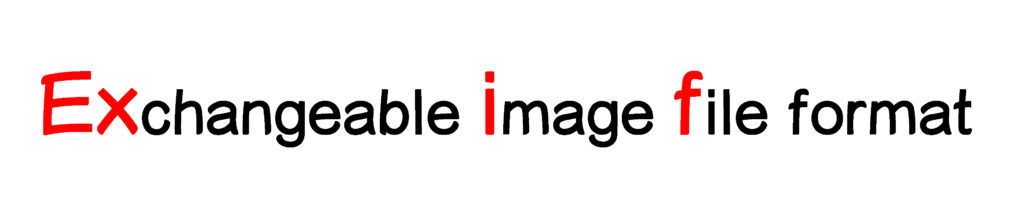
Exif情報はExchangeable image file formatの略で、写真データのなかで画像データ以外の様々な情報が記録されたもののことを指します。
デジタルデータで記録されるカメラ(デジタル一眼レフ、コンデジ、スマホのカメラなど)であれば基本的にはこのExif情報と画像データが写真のデータとして保存されています。
Exif情報には何が記録されている?
ではExif情報には何が記録されているのでしょうか?
Exif情報の中身はたくさんあるのですが、主なものを挙げていきます。
・撮影日時
・カメラのメーカーや機種
・カメラの設定
(絞り値、シャッタースピード、ISO感度、撮影モード、露出補正、ホワイトバランスなど)
・焦点距離
・GPS情報
・フラッシュ撮影の有無
・解像度
これ以外にもありますが、これだけでも多くの情報が記録されている事がわかると思います。
Exif情報の確認方法は?
それではExif情報ってどこを見れば確認する事が出来るんでしょうか?
パソコンで確認する場合、OSによって確認方法が変わってきますのでそれぞれ解説していきます。
Windows 10 でExif情報を確認する方法
まずはWindows 10でExif情報を確認する方法です。
写真ファイルの上で右クリックをしてプロパティを選択します。
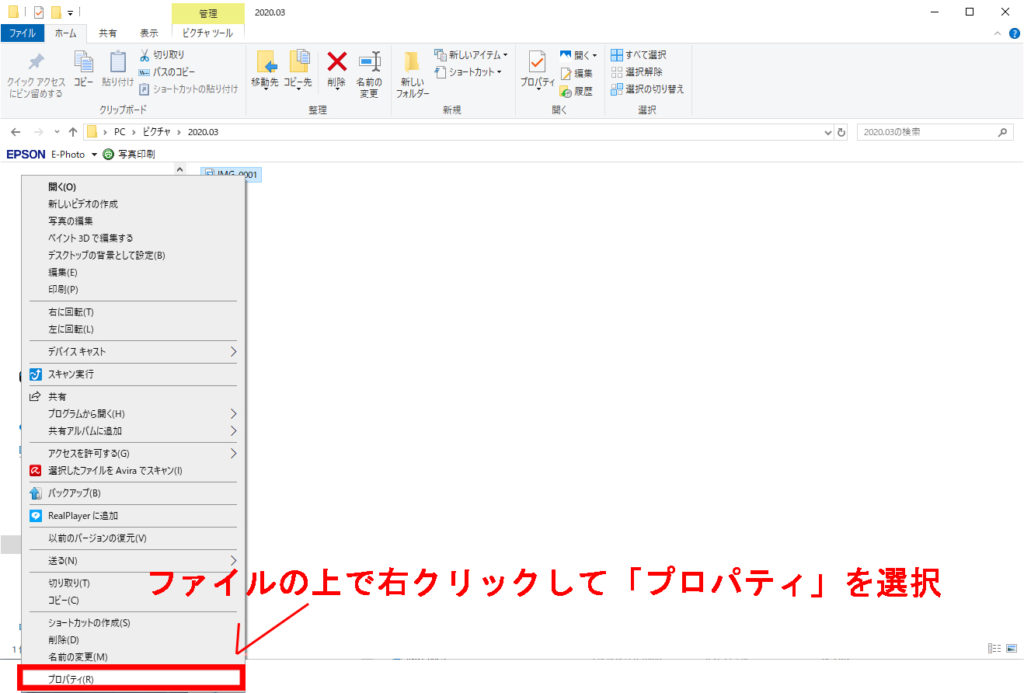
プロパティのウィンドウの中で「詳細」タブを選択します。
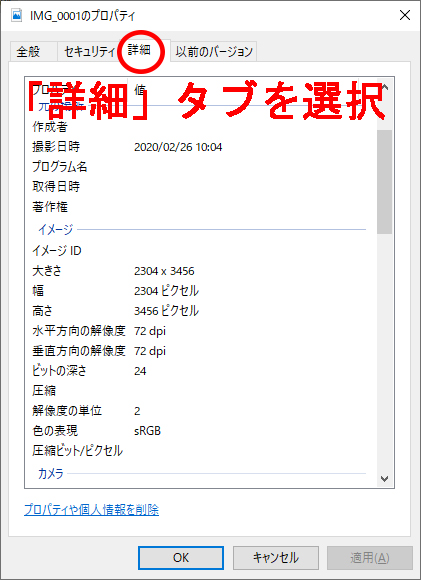
詳細タブをクリックすると撮影日時や画像の画素数の情報、解像度の情報などが記載されているのが分かります。
スクロールしていくとさらに情報が出てきます。
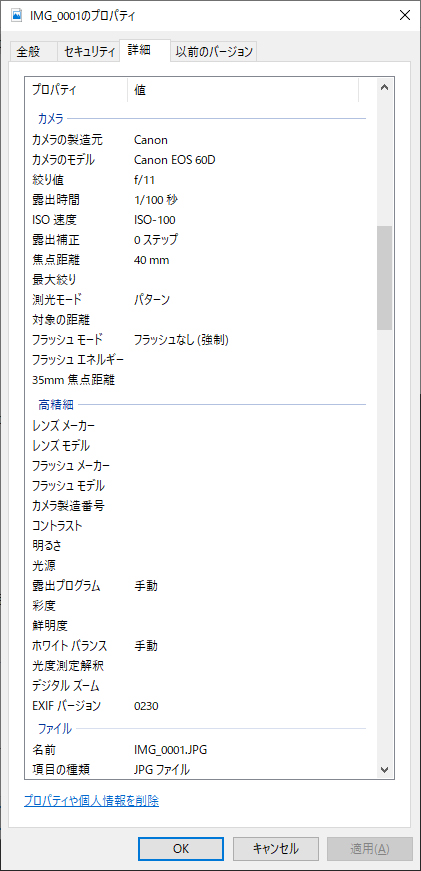
カメラのメーカーや機種名、各設定の状態などが見れますね。
Windowsの場合はExif情報という名称では記載されていませんが、この「詳細」タブに書かれている情報がExif情報にあたります。
Mac でExif情報を確認する方法
次はMacでExif情報を確認する方法です。
まずは写真を開いてプレビューで表示させます。
写真を表示させた状態で「ツール」→「インスペクタを表示」をクリックします。
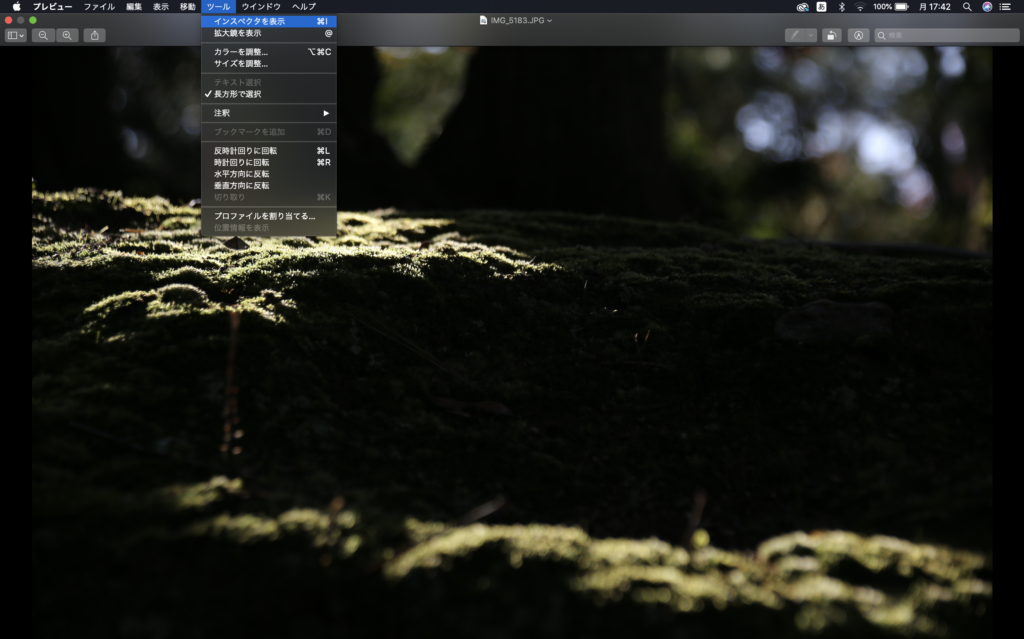
そこで出てきたウィンドウの「詳細情報(i)」タブを選択後、「Exif」タブを選択します。
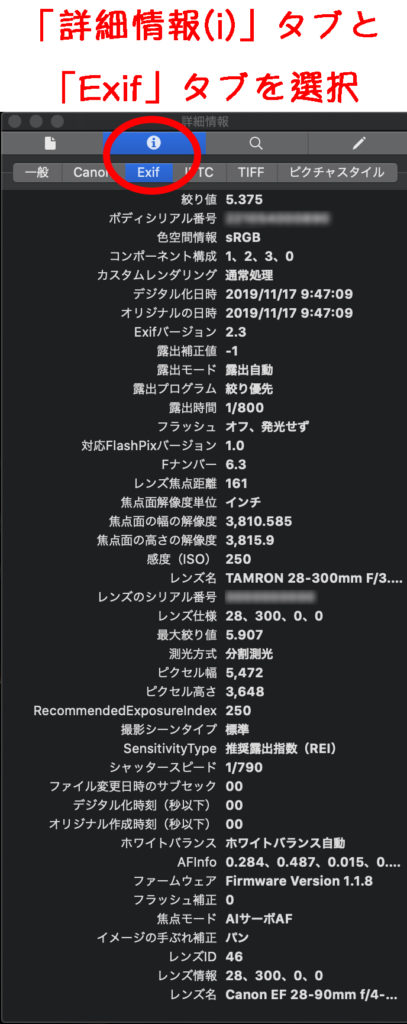
これでMac上で写真のExif情報を確認する事ができます。
かなり詳細な情報まで記載されてますね。
PHOTOSHOPでExif情報を確認する方法
PHOTOSHOP上でもExif情報を見る事ができます。
まずはPHOTOSHOPで写真を開いて、ファイルメニューから「ファイル情報」を選択します。
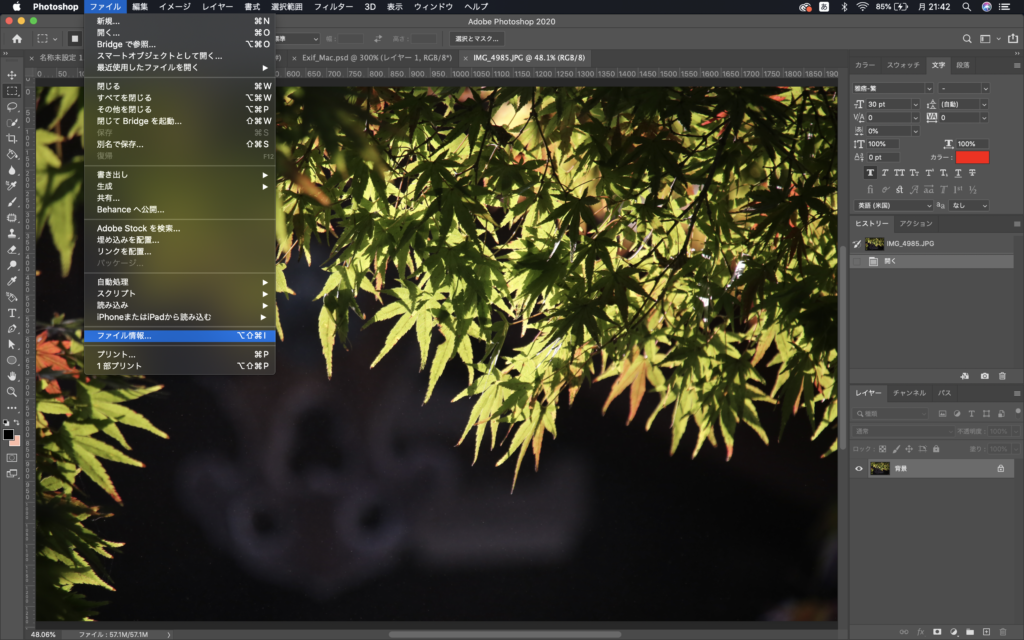
するとファイル情報のウィンドウが開くのでそこで確認可能です。
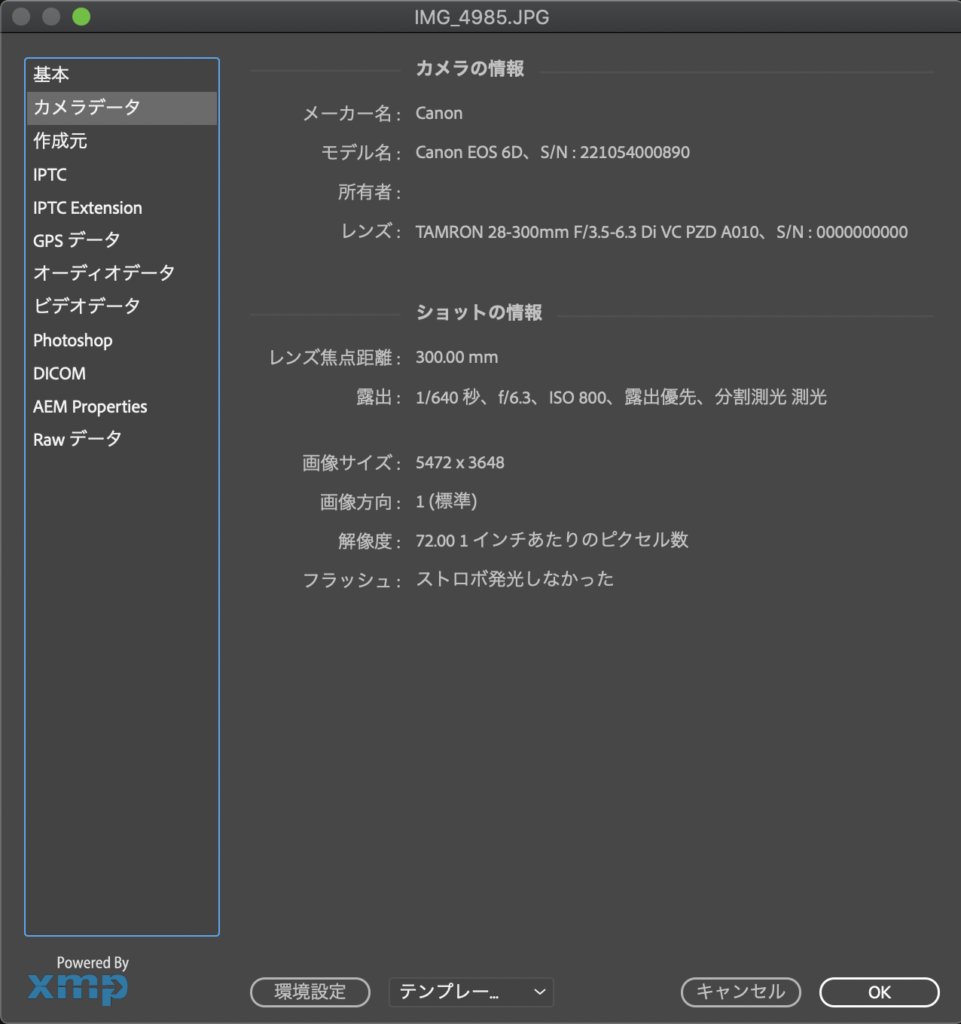
撮影日時などは「基本」の項目、カメラの情報や設定などは「カメラデータ」の高mぽくから確認する事ができます。
まとめ
今回の記事ではExif情報とはどういうものなのか、パソコンでExif情報を確認するにはどうすればいいかを解説しました。
・Exif情報とは?
写真データのなかで撮影日時やカメラメーカー、機種名、撮影時の設定やGPS情報など様々なものが記録された情報のこと。パソコンで簡単に確認する事ができる。
Exif情報の確認方法
・Windows10
ファイル上で右クリックしプロパティを選択、「詳細」タブで表示。
・Mac
写真をプレビューで開き「ツール」→「インスペクタを表示」→「詳細情報(i)」→「Exif」を選択して表示。
・PHOTOSHOP
写真をPHOTOSHOPで開き「ファイル」→「ファイル情報」で表示
写真のExif情報を見て、カメラの設定を振り返ったりするのも上達につながると思いますのでぜひ活用していきましょう!

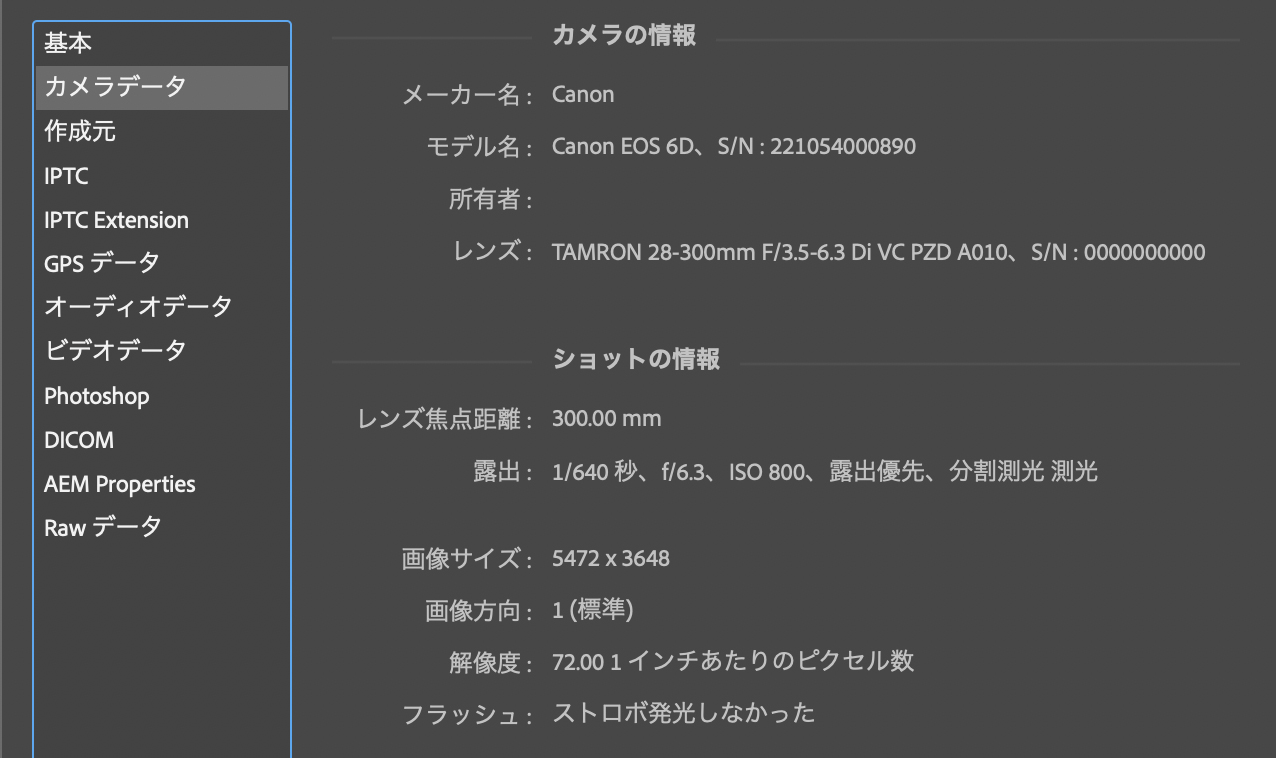
コメント
Windows 10, 11 のエクスプローラで、
ウインドウ上部において、[表示]>[詳細ウインドウ] とクリックすると
Exifがちょっぴり詳しく表示されます。